configuration de base du commutateur (2.1)
es configurer peut être amusant et stimulant. Savoir comment les commutateurs démarrent et chargent normalement un système d’exploitation est également important.
séquence de démarrage du commutateur (2.1.1.,1)
Après Qu’un commutateur de Cisco soit mis sous tension, il passe par l’ordre de démarrage suivant:

Étape 1. Tout d’abord, le commutateur charge un programme d’autotest sous tension (POST) stocké dans la ROM. POST vérifie le sous-système CPU. Il teste le processeur, la DRAM et la partie du périphérique flash qui compose le système de fichiers flash.
l’Étape 2. Ensuite, le commutateur charge le logiciel du chargeur de démarrage. Le chargeur de démarrage est un petit programme stocké dans la ROM et est exécuté immédiatement après que POST se termine avec succès.
l’Étape 3. Le chargeur de démarrage effectue une initialisation CPU de bas niveau., Il initialise les registres CPU qui contrôlent où la mémoire physique est mappée, la quantité de mémoire et la vitesse de la mémoire.
l’Étape 4. Le chargeur de démarrage initialise le système de fichiers flash sur la carte système.
l’Étape 5. Enfin, le chargeur de démarrage localise et charge une image logicielle du système D’exploitation IOS par défaut dans la mémoire et contrôle le passage à L’IOS.
le chargeur de démarrage trouve L’image Cisco IOS sur le commutateur en utilisant le processus suivant: le commutateur tente de démarrer automatiquement à l’aide des informations dans la variable d’environnement de démarrage., Si cette variable n’est pas définie, le commutateur tente de charger et d’exécuter le premier fichier exécutable qu’il peut en effectuant une recherche récursive en profondeur dans tout le système de fichiers flash. Dans une recherche approfondie d’un répertoire, chaque sous-répertoire rencontré est complètement recherché avant de poursuivre la recherche dans le répertoire d’origine. Sur les commutateurs de la série Catalyst 2960, le fichier image est normalement contenu dans un répertoire qui porte le même nom que le fichier image (à l’exclusion du .extension de fichier bin).,
le système D’exploitation IOS initialise alors les interfaces utilisant les commandes Cisco IOS trouvées dans le fichier de configuration, Configuration de démarrage, qui est stocké dans la NVRAM.
dans la Figure 2-1, la variable D’environnement de démarrage est définie à l’aide de la commande boot system global configuration mode. Utilisez la commande show bootvar (afficher le démarrage dans les anciennes versions IOS) pour voir la version actuelle du fichier de démarrage IOS.
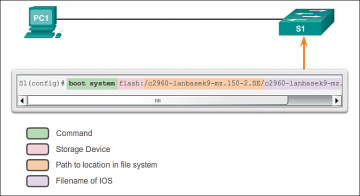
Figure 2-1 configurer la Variable D’environnement de démarrage
récupération d’un plantage du système (2.1.1.,2)
le chargeur de démarrage permet d’accéder au commutateur si le système d’exploitation ne peut pas être utilisé en raison de fichiers système manquants ou endommagés. Le chargeur de démarrage dispose d’une ligne de commande qui permet d’accéder aux fichiers stockés dans la mémoire flash.
le chargeur de démarrage est accessible via une connexion de console en suivant les étapes suivantes:

Étape 1. Connectez un câble de console du PC au port de console de commutation. Configurez le logiciel d’émulation de terminal pour se connecter au commutateur.
l’Étape 2. Débranchez le cordon d’alimentation interrupteur.
l’Étape 3., Reconnectez le cordon d’alimentation à l’interrupteur et dans les 15 secondes, Appuyez et maintenez enfoncé le bouton Mode pendant que le voyant du système clignote toujours en vert.
l’Étape 4. Continuez à appuyer sur le bouton Mode jusqu’à ce que le voyant système devienne brièvement orange puis Vert; relâchez ensuite le bouton Mode.
l’Étape 5. Le commutateur de chargeur de démarrage: invite apparaît dans le logiciel d’émulation de terminal sur le PC.
la ligne de commande du chargeur de démarrage prend en charge les commandes pour formater le système de fichiers flash, réinstaller le logiciel du système d’exploitation et récupérer un mot de passe perdu ou oublié., Par exemple, la commande dir peut être utilisé pour afficher une liste de fichiers dans un répertoire spécifié comme illustré à la Figure 2-2.
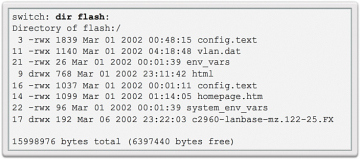
Figure 2-2 liste de répertoire dans le chargeur de démarrage
Commutateur LED indicateurs (2.1.1.3)
Cisco Catalyst commutateurs ont plusieurs voyants d’état LED. Vous pouvez utiliser les LED du commutateur pour surveiller rapidement l’activité du commutateur et ses performances. Les commutateurs de différents modèles et ensembles de fonctionnalités auront des LED différentes, et leur placement sur le panneau avant du commutateur peut également varier.,
la Figure 2-3 montre les LED de commutateur et le bouton de Mode pour un commutateur de Cisco Catalyst 2960. Le bouton Mode est utilisé pour basculer entre l’état du port, le duplex du port, la vitesse du port et L’état PoE (si pris en charge) des voyants du port.
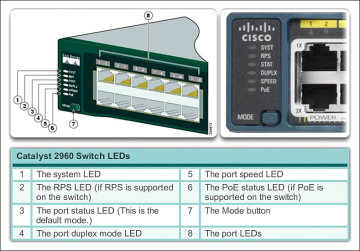
Figure 2-3 LED du commutateur Cisco 2960
Le tableau 2-1 contient le but des indicateurs du commutateur Cisco 2960 et la signification de leurs couleurs.,
tableau 2-1 but de Cisco commutateur led
|
Système LED |
montre si le système reçoit l’alimentation et fonctionne correctement. Si la LED est éteinte, cela signifie que le système n’est pas alimenté. Si la LED est verte, le système fonctionne normalement. Si la LED est orange, le système est alimenté mais ne fonctionne pas correctement. |
|
LED du système D’alimentation redondant (RPS) |
affiche l’état du RPS. Si la LED est éteinte, le RPS est éteint ou n’est pas correctement connecté., Si la LED est verte, le RPS est connecté et prêt à fournir une alimentation de secours. Si le voyant clignote en vert, le RPS est connecté mais n’est pas disponible car il alimente un autre appareil. Si la LED est orange, le RPS est en mode veille ou en état de panne. Si le voyant clignote en orange, l’alimentation interne du commutateur est en panne et le RPS fournit l’alimentation. |
|
l’État du Port de LED |
Indique que l’état du port mode est sélectionné lorsque le voyant est vert.C’est le mode par défaut., Lorsqu’il est sélectionné, le port LED affiche des couleurs avec des significations différentes. Si la LED est éteinte, il n’y a pas de lien ou le port a été arrêté administrativement. Si la LED est verte, un lien est présent. Si le voyant clignote en vert, il y a une activité et le port envoie ou reçoit des données. Si la LED est en alternance vert-ambre, il y a un défaut de liaison. Si la LED est orange, le port est bloqué pour s’assurer qu’une boucle n’existe pas dans le domaine de transfert et ne transmet pas de données (généralement, les ports resteront dans cet état pendant les 30 premières secondes après avoir été activés)., Si la LED clignote en orange, le port est bloqué pour empêcher une boucle possible dans le domaine de transfert. |
|
LED Duplex du Port |
indique que le mode duplex du port est sélectionné lorsque la LED est verte. Lorsqu’elles sont sélectionnées, les voyants de port qui sont éteints sont en mode semi-duplex. Si la LED du port est verte, le port est en mode duplex intégral. |
|
voyant de Vitesse du Port |
Indique la vitesse du port mode est sélectionné. Lorsqu’il est sélectionné, le port LED affiche des couleurs avec des significations différentes. Si la LED est éteinte, le port fonctionne à 10 Mo / s., Si la LED est verte, le port fonctionne à 100 Mo / s. Si la LED clignote en vert, le port fonctionne à 1000 Mo/s. |
|
Mode Power over Ethernet (PoE) |
Si PoE est pris en charge, une LED De Mode PoE sera présente. Si la LED est éteinte, cela indique que le mode PoE n’est pas sélectionné et qu’aucun des ports n’a été privé d’alimentation ou placé dans un État de défaut. Si le voyant clignote en orange, le mode PoE n’est pas sélectionné mais au moins l’un des ports a été privé d’alimentation ou présente un défaut PoE., Si la LED est verte, cela indique que le mode PoE est sélectionné et que les LED du port afficheront des couleurs avec des significations différentes. Si le voyant du port est éteint, PoE est éteint. Si le voyant du port est vert, PoE est fourni à un périphérique. Si la LED du port est en alternance vert-ambre, le PoE est refusé car l’alimentation de l’appareil alimenté dépassera la capacité d’alimentation du commutateur. Si le voyant clignote en orange, PoE est éteint en raison d’un défaut. Si la LED est orange, PoE pour le port a été désactivé . |
préparation à la gestion de base des commutateurs (2.1.1.,4)
pour préparer un commutateur pour l’accès à la gestion à distance, le commutateur doit être configuré avec une adresse IP et un masque de sous-réseau. Gardez à l’esprit que pour gérer le passage d’un réseau à distance, le commutateur doit être configuré avec une passerelle par défaut. Ceci est très similaire à la configuration des informations d’adresse IP sur les périphériques hôtes. Dans la Figure 2-4, L’interface virtuelle de commutateur (SVI) sur S1 devrait être assignée une adresse IP. Le SVI est une interface virtuelle, pas un port physique sur le commutateur.,
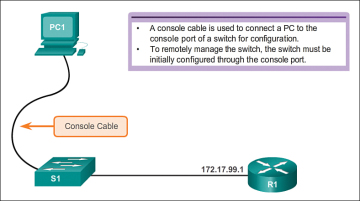
Figure 2-4 préparation à la gestion des commutateurs à distance
SVI est un concept lié aux VLAN. Les VLAN sont des groupes logiques numérotés auxquels des ports physiques peuvent être attribués. Les Configurations et les paramètres appliqués à un VLAN sont également appliqués à tous les ports assignés à ce VLAN.
par défaut, le commutateur est configuré pour avoir la gestion du commutateur commandée par VLAN 1. Tous les ports sont assignés au VLAN 1 par défaut. Pour des raisons de sécurité, il est considéré comme une meilleure pratique d’utiliser un VLAN autre que VLAN 1 pour le VLAN de gestion., En outre, il est également recommandé d’utiliser un VLAN qui n’est pas utilisé par les appareils tels que les utilisateurs et les imprimantes.
configuration de L’accès de base à la gestion des commutateurs avec IPv4 (2.1.1.5)

Étape 1. Configurez l’Interface de gestion.
-
une adresse IP et un masque de sous-réseau sont configurés sur la gestion SVI du commutateur du mode de configuration D’interface VLAN. Suivant les indications du tableau 2-2, la commande de l’interface vlan 99 est utilisée pour entrer dans le mode de configuration d’interface. La commande adresse ip est utilisée pour configurer l’adresse IP., La commande no shutdown active l’interface.
tableau 2-2 configurez l’Interface de gestion des commutateurs
|
entrez en mode de configuration globale. |
S1# configure terminal |
|
Entrer en mode de configuration d’interface pour le SVI. |
S1(config)# interface vlan 99 |
|
Configurer la gestion de l’adresse IP de l’interface. |
S1(config-if)# adresse ip 172.17.99.11 255.255.0.0 |
|
activez l’interface de gestion., |
S1(config-if)# aucun arrêt |
|
retour au mode d’exécution privilégié. |
S1(config-if)# end |
|
Enregistrer le fonctionnement de config à la startupconfig. |
S1# copy running-config startup-config |
l’Étape 2. Configurez la passerelle par défaut.
- Le commutateur doit être configuré avec une passerelle par défaut si le commutateur est géré à distance à partir de réseaux non directement connectés., La passerelle par défaut est le premier périphérique de couche 3 (tel qu’un routeur) sur le même réseau VLAN de gestion auquel le commutateur se connecte. Le commutateur transférera les paquets IP avec des adresses IP de destination en dehors du réseau local à la passerelle par défaut. Comme indiqué dans le tableau 2-3 et la Figure 2-5, R1 est la passerelle par défaut pour S1. L’interface sur R1 connectée au commutateur a l’adresse IP 172.17.99.1. Cette adresse est l’adresse de passerelle par défaut pour S1.,
tableau 2-3 commandes pour configurer une passerelle par défaut de commutateur
|
entrez en mode de configuration globale. |
S1# configure terminal |
|
Configurer le commutateur passerelle par défaut. |
S1(config)# IP default-gateway 172.17.99.1 |
|
revenez au mode d’exécution privilégié. |
S1(config)# end |
|
Enregistrer le fonctionnement de config pour le démarrage de config., |
S1# copy running-config startup-config |
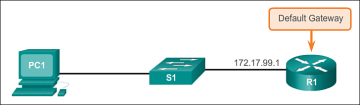
la Figure 2-5 Configuration de l’Interrupteur de la Passerelle par Défaut
- Pour configurer la passerelle par défaut pour le commutateur, utilisez l’adresse ip par défaut de la passerelle de commandement. Entrez l’adresse IP de la passerelle par défaut. La passerelle par défaut est l’adresse IP de l’interface du routeur à laquelle le commutateur se connecte. Utilisez la commande suivante pour sauvegarder la configuration: copy running-config startup-config.
l’Étape 3. Vérifiez la Configuration.,
-
suivant les indications de la Figure 2-6, la commande show ip interface brief est utile lors de la détermination de l’état des interfaces physiques et virtuelles. La sortie montrée dans la Figure 2-6 confirme que L’interface VLAN 99 a été configurée avec une adresse IP et un masque de sous-réseau, et que le port Fa0/18 de FastEthernet a été assigné à L’interface de gestion VLAN 99. Les deux interfaces sont maintenant” up/up » et opérationnelles.
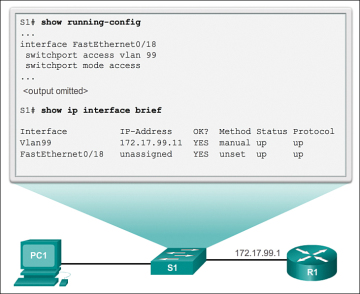
la Figure 2-6 Vérifier le Commutateur de l’Interface de Gestion de Configuration